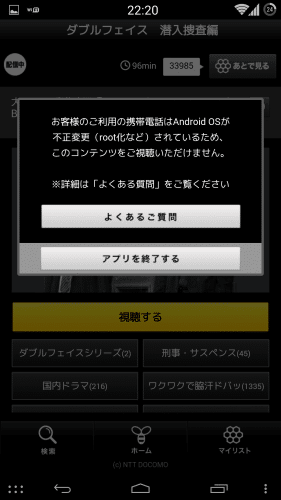そこで今回は、Root回避できるXposedモジュール「RootCloak」を利用して、Root化済みNexus5でdビデオを視聴する方法を紹介します。
注意事項
ブートローダーアンロックやカスタムリカバリ導入、カスタムROMの導入、Root化によって、メーカーの補償は一切きかなくなります。また、作業中にデータが消えたり、端末が起動しなくなってしまったとしても、当方では一切責任は負えません。
全て自己責任で作業を行ってください。
準備しておくこと
1.Xposed InstallerのapkファイルをXposed Module Repositoryからダウンロードして、Android端末の内部ストレージにコピーしておく。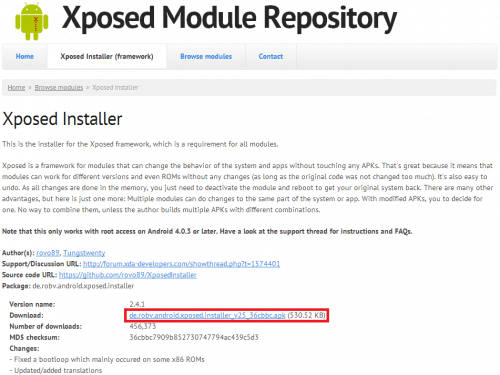
2.Xposedのモジュールによっては、端末再起動後ブートループになってしまう場合があります。
対策として、TWRPやCWMなどのカスタムリカバリでROMをまるごとバックアップしておきましょう。
また、Xposedを無効化させるzipファイルも準備されているので、これをカスタムリカバリからインストールすれば起動するはずです。
Xposed-Disabler-Recovery.zip
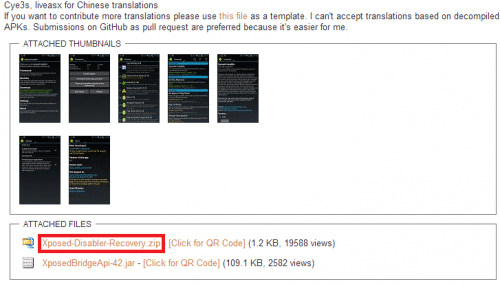
3.Xposedモジュール「RootCloak」の最新版をRootCloak | Xposed Module Repositoryからダウンロードして、Android端末の内部ストレージにコピーしておく。
4.設定>セキュリティ>提供元不明のアプリにチェックを入れておく。
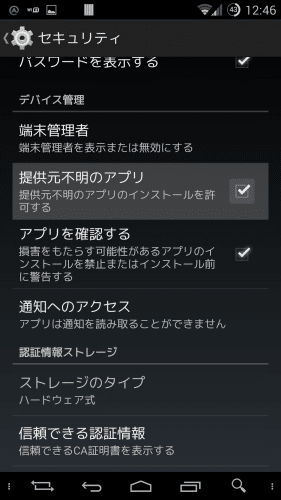
5.apkファイルをインストールできるファイルマネージャーをインストールしておく。私はESファイルエクスプローラーを使っています。
Xposed Installerのインストール
まずXposed Installerをインストールしていきます。ESファイルエクスプローラーを起動後、準備しておくこと2でダウンロードしておいたXposed Installerをタップして「インストール」をタップします。
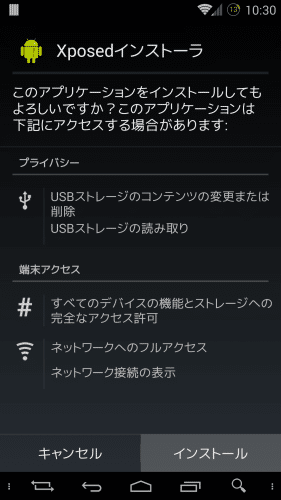
インストールが完了したら「開く」をタップします。
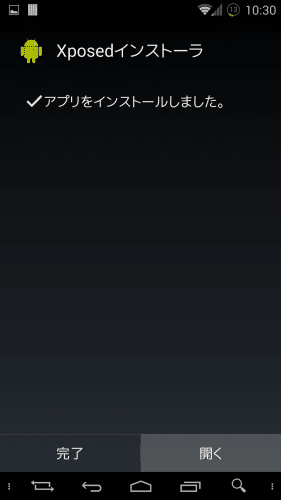
次に「フレームワーク」をタップします。
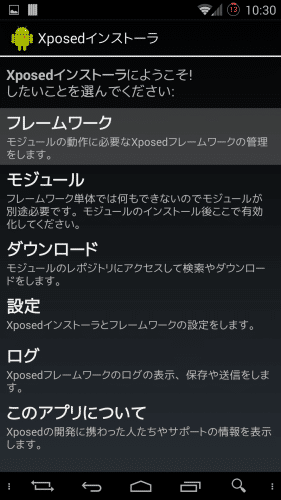
「インストール/更新」をタップします。
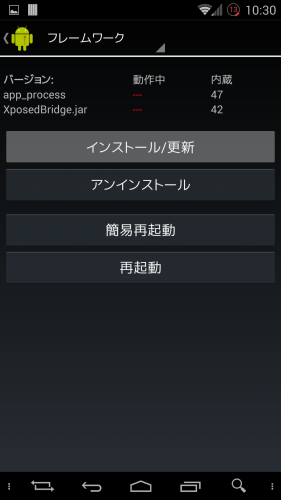
スーパーユーザーリクエストが表示されるので「許可」をタップします。
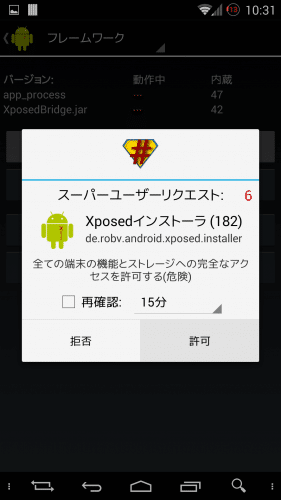
「Done! Changes will become active on reboot」と表示されたら「OK」をタップして、一度端末を再起動させます。
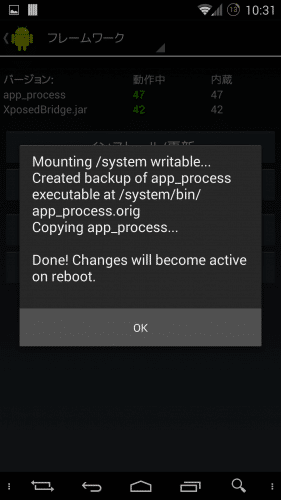
RootCloakのインストール
ダウンロードしておいたRootCloakのapkファイルをファイルマネージャーで開いてインストールしていきます。「インストール」をタップします。
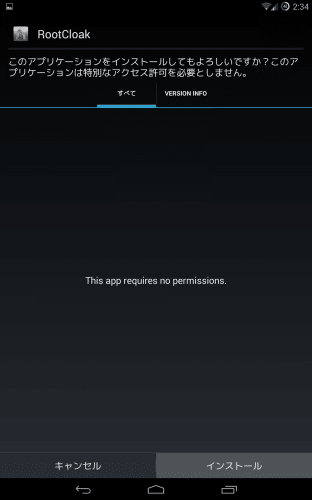
インストールが完了したら、Xposedインストーラーを起動して「モジュール」をタップします。
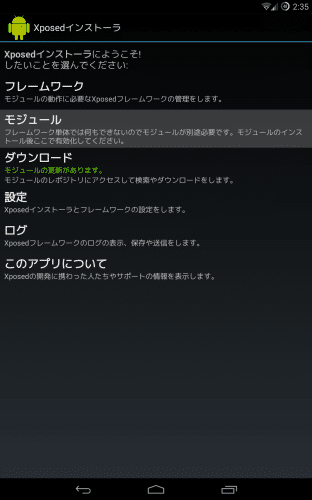
RootCloakにチェックを入れます。
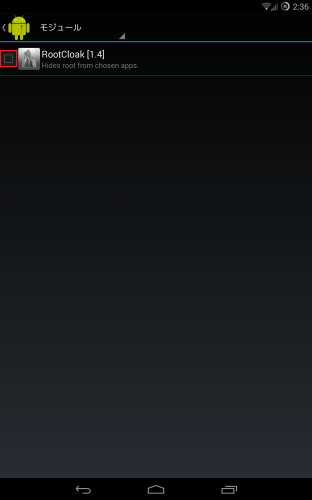
再起動を促してくるので、一度端末を再起動します。
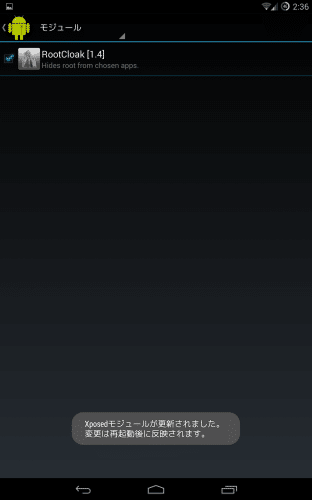
以上でRootCloakのインストールは完了です。
RootCloakの使い方
ここからは、Root化済みNexus5をRoot回避してdビデオを見られるようにするためのRootCloakの使い方を紹介します。RootCloakを起動して「Add/Remove Apps」をタップします。
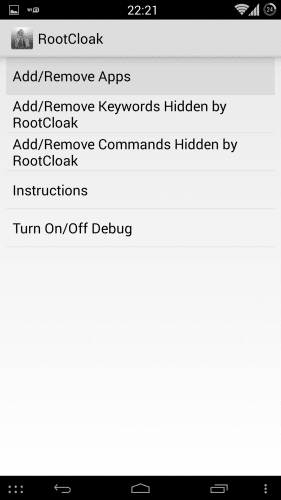
右上の「+」アイコンをタップします。
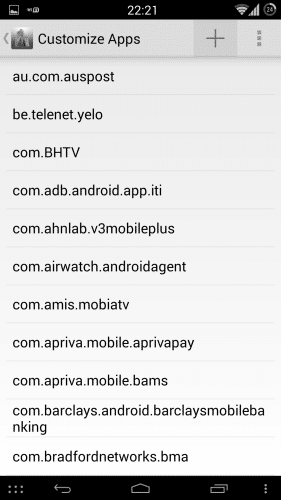
「dビデオプレイヤー(jp.co.nttdocomo.videostore)」をタップします。
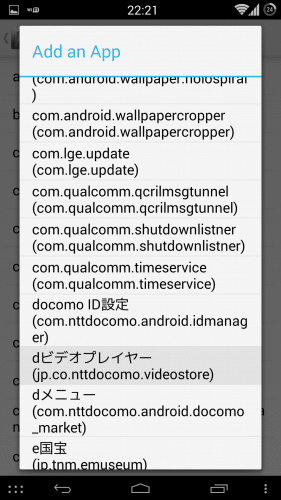
アプリ一覧に「jp.co.nttdocomo.videostore」が表示されていればRootCloakの操作は完了です。
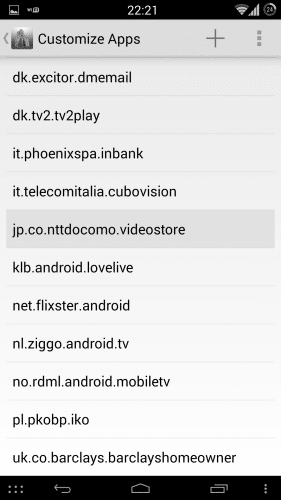
Root化済みNexus5で再度dビデオを見てみる
RootCloakでRoot回避したら、早速dビデオを見てみます。見たい動画を選んで「視聴する」をタップします。
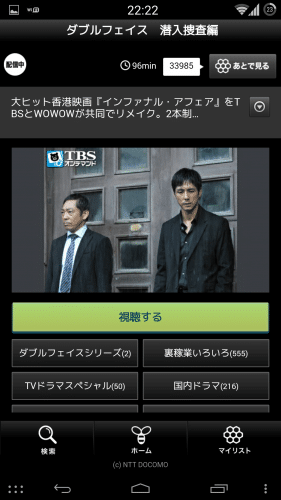
まだデバイス登録が完了していない場合は、「新しいデバイスで再生しようとしています。デバイス登録を行ってください」と表示されるので「デバイス登録」をタップします。
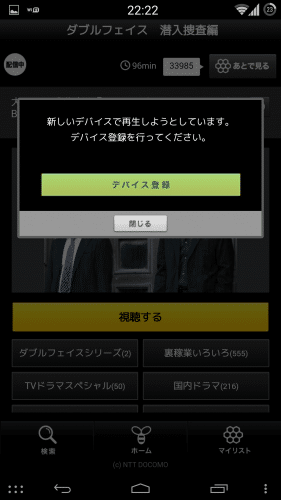
「デバイス追加登録」をタップします。
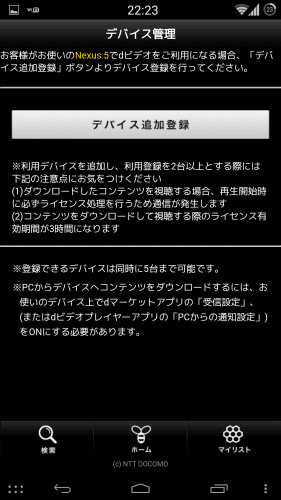
「Nexus 5をdビデオ利用デバイスとして登録しました」と表示されたら「元の画面に戻る」をタップします。
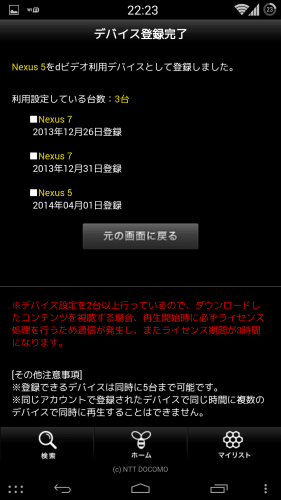
再度「視聴する」をタップします。
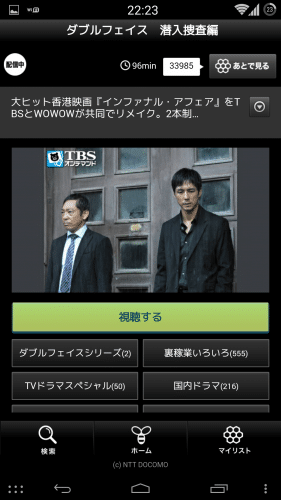
画質を選択します。
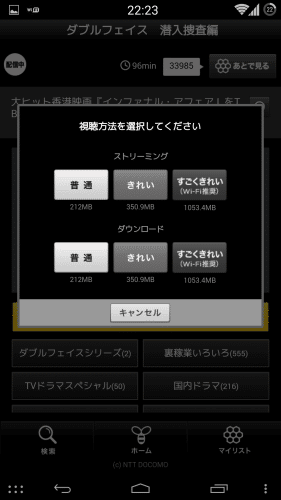
正常に再生されました。

RootCloakを使えば、Root化済みの端末でも簡単にdビデオを視聴することができるので試してみてください。